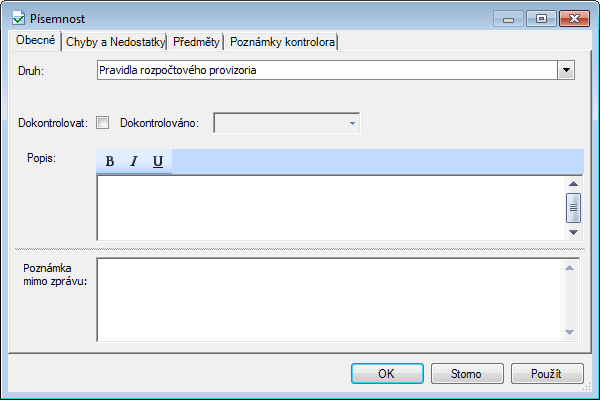
Detailové okno přezkoumané písemnosti zobrazuje detail vybrané přezkoumané písemnosti.
Při zadání Druhu přezkoumané písemnosti „Nespecifikován“ je nutno zadat Upřesnění nespecifikovaného druhu. Zadaný text použije systém jako druh dané přezkoumané písemnosti.
Písemnost se zaškrtnutou volbou "Dokontrolovat" se přenáší i do příštích let přezkoumání v seznamu "Přezkoumané písemnosti z minulých let" pouze, pokud není zadáno datum "Dokontrolováno" nebo je toto datum větší nebo rovno 30.6. následujícího roku aktuálně zobrazené akce přezkoumání.
Pokud se jedná o nově zakládanou písemnost, je zobrazeno i tlačítko pro přímé založení nové chyby a nedostatku, ke které bude písemnost automaticky navázána.
Druhou záložkou v okně je záložka Chyby a nedostatky, která zobrazuje seznam chyb, ke kterým je daná písemnost navázána.
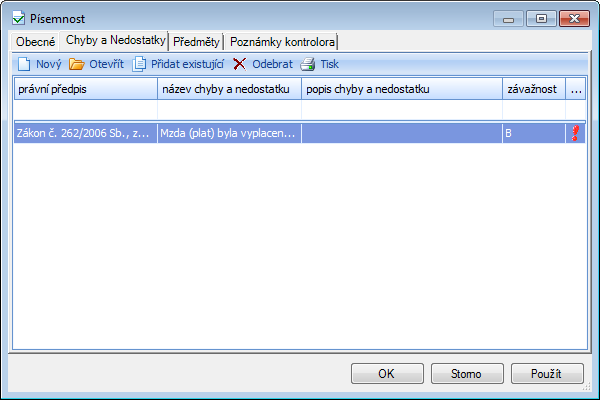
Nad tímto seznamem je možné využít funkce:
•Nový - založí novou chybu a nedostatek a přidá do ní aktuální písemnost. Tato funkce lze při založení nové písemnosti vyvolat i tlačítkem Nová chyba a nedostatek v dolní části detailového okna.
•Otevřít - otevře vybranou chybu a nedostatek
•Přidat existující - přidá existující chybu a nedostatek z výběrového seznamu
•Odebrat - odebere vybranou chybu a nedostatek
•Tisk - vytiskne seznam chyb a nedostatků
Třetí záložkou v okně je záložka Předměty, která zobrazuje seznam předmětů jednoho úkolu přezkoumání, které jsou k dané písemnosti navázány. Pro daný předmět je možno otevřít body, které svou platností protínají rok přezkoumání.
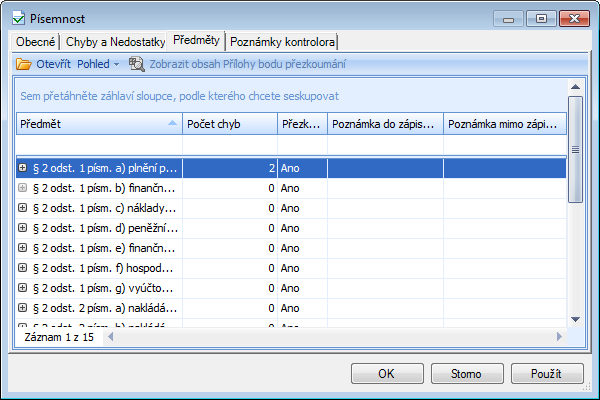
Nad tímto seznamem je možné využít funkce:
•Otevřít - otevře vybraný Předmět
•Pohled - uživatel zvolí pohled Klasický nebo Úplný (obdoba okna zobrazující Typový program přezkoumání)
•Zobrazit obsah Přílohy bodu přezkoumání - zobrazí obsah přílohy, která podrobněji popisuje daný bod (aktivní pouze u bodů s přílohou).
Čtvrtou záložkou v okně je záložka Poznámky kontrolora, která zobrazuje seznam poznámek, které jsou k dané písemnosti navázány.
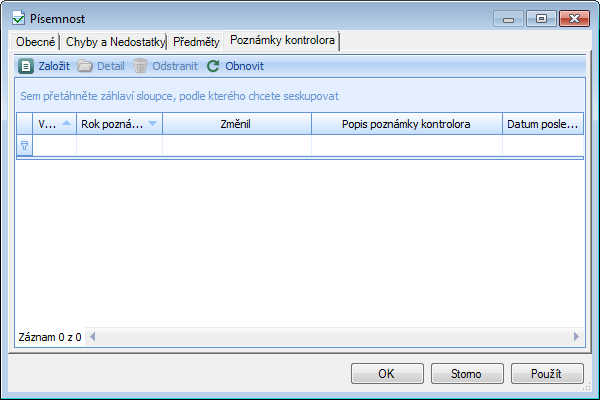
Nad tímto seznamem je možné využít funkce:
•Založit - založí novou poznámku kontrolora a připojí k ní aktuální písemnost.
•Detail - otevře vybranou poznámku kontrolora
•Odstranit - odebere vybranou poznámku kontrolora
•Obnovit - aktualizuje seznam poznámek kontrolora